WordPressでXMLサイトマップを簡単に作成できるプラグイン
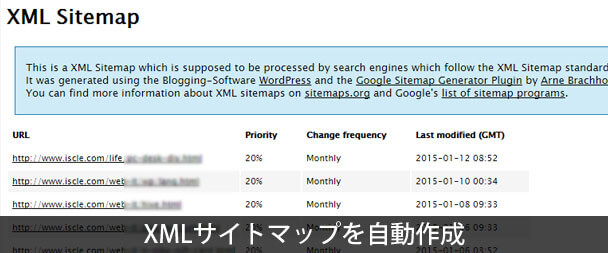
以前『Googleウェブマスターツール』だけでなく『Bingウェブマスターツール』の利用もお勧めというお話を致しました。
>Googleだけじゃない!Bingウェブマスターツール使ってますか?
その際にも触れたのですが、GoogleでもBingでもウェブマスターツールを活用するのであればサイトマップの登録が必要不可欠です。ここで言う「サイトマップ」とはHTMLで作成されたもの(各ページヘのリンクページ)ではなく、「XMLサイトマップ」のことです。
XMLサイトマップは人間が見るためのものではなく、検索エンジンが見るためのものです。その為HTMLサイトマップとは作成方法が異なり、例えば下記のような記述をします。
<?xml version=”1.0″ encoding=”UTF-8″?> <urlset xmlns=”http://www.sitemaps.org/schemas/sitemap/0.9″> <url> <loc>http://www.sitemapexample.com/</loc> <lastmod>2015-02-12</lastmod> <changefreq>daily</changefreq> <priority>1.0</priority> </url>
手動で作成していくのはとても大変なので、もしWordPressでサイトを運営しているのであればプラグインを利用するのが簡単です。WordPressで運営していない(静的なサイト)場合は、自動でXMLサイトマップを作成してくれる下記のようなツールが便利です。
>例:「sitemap.xml Editor」
XMLサイトマップを作成するプラグイン
私も利用しているのは『Google XML Sitemaps』というプラグインです。
WordPress管理画面のプラグイン>新規追加から『Google XML Sitemaps』を検索してインストール・有効化してください。

有効化したら設定にできたXML-Sitemapをクリックして、当プラグインの設定画面を表示させます。特別な設定は必要なく、ほとんど触らなくても良いかもしれません。「よく分からない」という方はそのままでOKです!
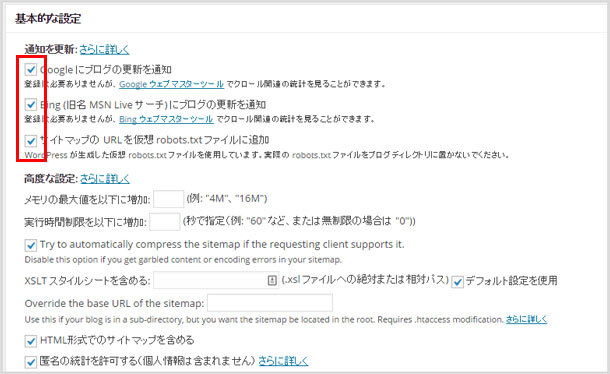
Search Console への登録方法
プラグインの設定自体はこれで完了なのですが、XMLサイトマップを作成しただけでは不十分です。Google の Search Console にサイトマップを登録しなくてはなりません。プラグイン設定画面に「あなたのサイトマップのインデックスファイルのURL: http://www.example.com/sitemap.xml」という部分があると思います。これが作成されたサイトマップのURLですのでメモしてください。
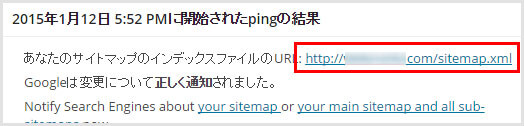
今回は Search Console での登録を例に見ていきます。Search Console にアクセスして対象のサイトを選択してください(サイトを追加していない場合は、先にサイトを追加します)。
左メニューのインデックス>サイトマップを選択します。
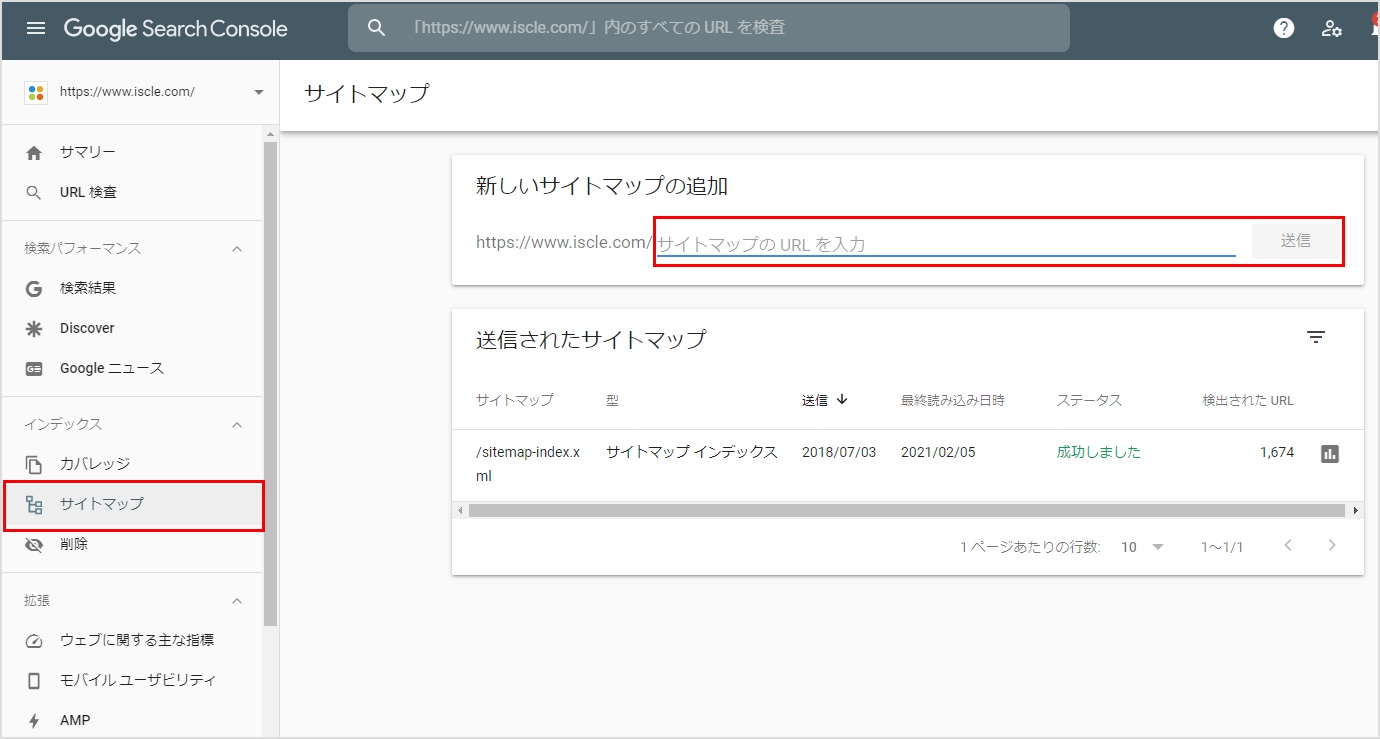
画面右上にあるサイトマップの追加/テストをクリックしてください。するとURLを記入する項目が表示されるので、先ほどメモしたXMLサイトマップのURLを記載してサイトマップを送信をクリックすれば完了です。
すぐに反映されないので時間を置く必要があります。XMLサイトマップだけでなくRSSフィードの登録も推奨されているので、ぜひご登録を!
>Google推奨!RSSフィードもサイトマップに追加しよう
![生活に役立つネタを!iscle[イズクル]](https://www.iscle.com/image/toplogo.svg)


